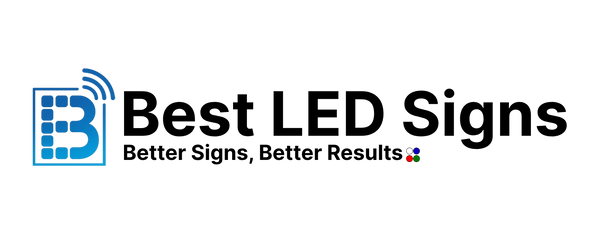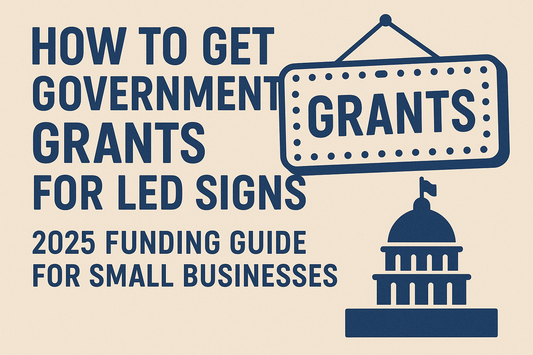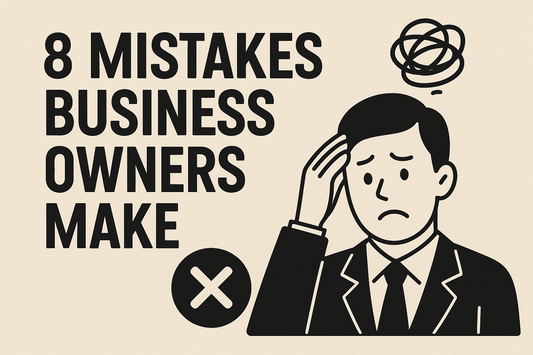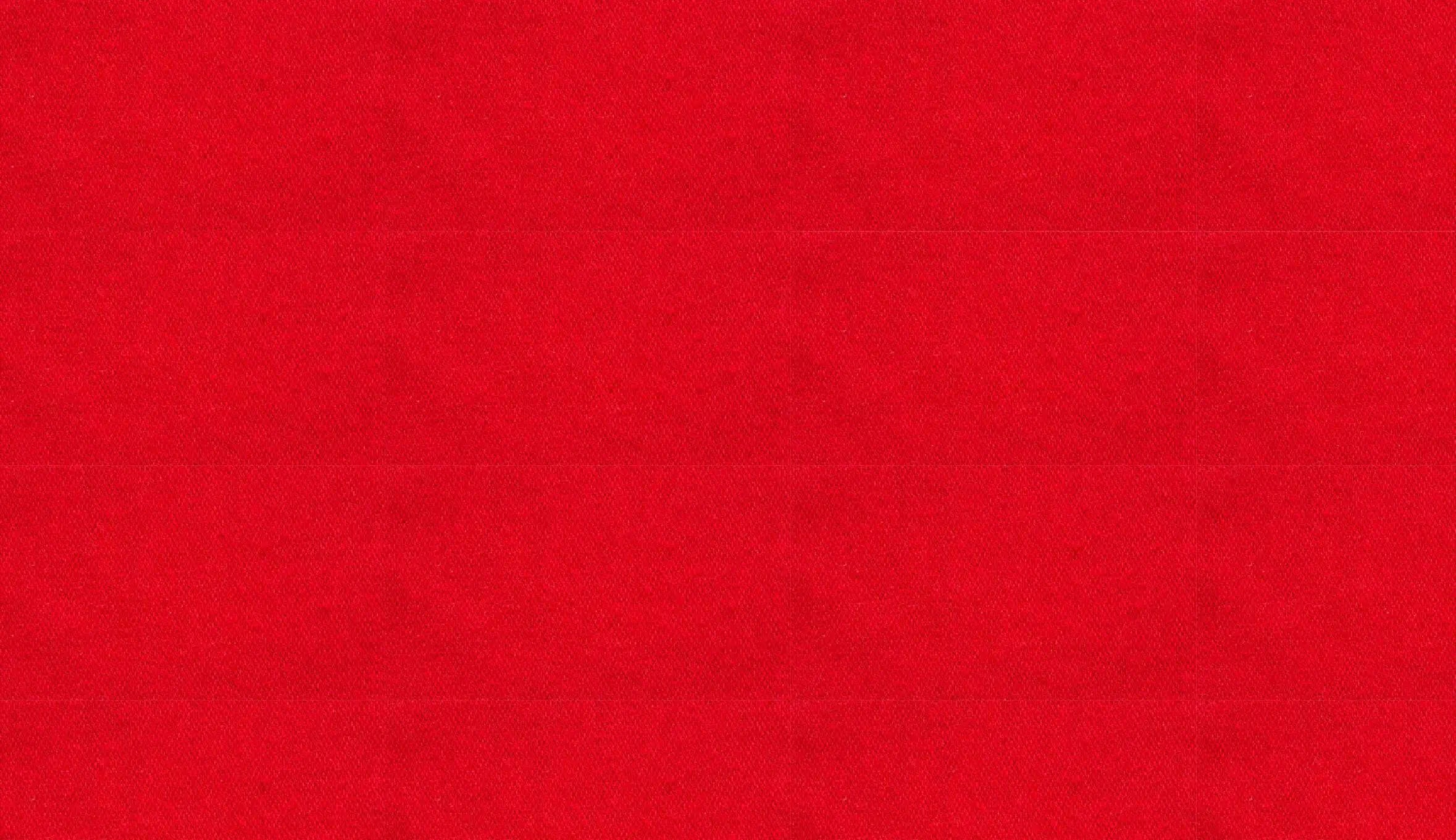Cómo programar su letrero LED digital de Best LED Signs
Programar su nuevo letrero LED puede ser una forma emocionante y efectiva de atraer la atención y promover su negocio. En este artículo, lo guiaremos a través del proceso de programación de su letrero LED. Ya sea que haya comprado un letrero de 20”x52” o un modelo diferente, lo básico sigue siendo el mismo. ¡Empecemos!
También tenemos un video tutorial completo si desea mirar en lugar de leer
Paso 1: Configuración del software de señalización digital
Configure el software HD Player Para comenzar a programar su letrero LED, deberá abrir el software HD Player incluido con su letrero en su computadora con Windows. Este software servirá como la plataforma donde creas y diseñas tu contenido.
Paso 2: elija la configuración correcta en el software del reproductor HD para su letrero LED digital

Vaya a "Archivo" y seleccione "Nuevo". Según el letrero LED específico que haya comprado, deberá elegir la configuración adecuada. Puede encontrar la configuración a continuación. La configuración de su letrero también estará en el correo electrónico que reciba cuando ordene su letrero.
| Tamaño de la señal | Controlador | Matriz |
|---|---|---|
| 20"x52" | D16 | 128x48 |
| 28"x40" | D16 | 96x64 |
| 40"x40" | D16 | 96x96 |
| 20x6'5" | Controlador | 48x192 |
| 25x5'2" | Controlador | 64x160 |
| 25x6'3" | Controlador | 64x192 |
| 25x7'4" | Controlador | 64x224 |
| 25x8'5" | Controlador | 64x256 |
| 3'2"x6'5" | Controlador | 96x192 |
| 3'2"x7'4" | Controlador | 96x224 |
| 3'2"x8'5" | Controlador | 96x256 |
| 4'2"x8'4" | Controlador | 128x256 |
NOTA : su letrero puede usar un controlador diferente al D16, para averiguar qué controlador está usando su letrero, conecte su letrero y mire a través de las conexiones inalámbricas de su computadora. Allí verás qué controlador está usando tu letrero. También recibirá un correo electrónico con su compra que le indica qué es el controlador. Si pediste un tamaño personalizado, recibirás un correo electrónico con la matriz y el controlador de tu letrero.
Paso 3: agregar contenido a su letrero digital

Ahora que su espacio de trabajo está listo, puede comenzar a agregar contenido a su letrero. Tiene la opción de usar el contenido incluido proporcionado por Best LED Signs o descargar sus propias fotos, videos, GIF o animaciones de Internet.
Para agregar una foto, haga clic en la opción "Foto" y elija la imagen que desea mostrar. Puede cambiar el tamaño y la posición de la foto según sus preferencias. Del mismo modo, puede agregar texto con la opción "Texto", seleccionar una fuente, ajustar el tamaño, el color y otras configuraciones de formato para garantizar la legibilidad.
(Si desea agregar un video, siga el mismo procedimiento, pero en lugar de "foto", elija "video")
Paso 4: Animación de texto y contenido en su letrero digital

Para que su letrero sea más atractivo, puede agregar efectos de movimiento y animación al texto y al contenido. Explore las configuraciones "Mostrar", "Borrar" y "Retener" para determinar cómo entra y sale el texto del área de visualización. Puede ajustar la velocidad y la dirección para lograr el efecto deseado.
Paso 5: Creación de varias diapositivas para su letrero digital

Si desea mostrar más de un mensaje o contenido en su letrero LED, puede crear varias diapositivas. Cada diapositiva puede tener diferentes configuraciones de imágenes, texto y animación. Establezca la duración de visualización de cada diapositiva en la configuración "Longitud fija", lo que le permite controlar cuánto tiempo permanece cada diapositiva en el cartel.
Paso 6: programación de contenido

Para asegurarse de que su letrero muestre el contenido correcto en el momento correcto, puede programar diapositivas específicas para que aparezcan en ciertas fechas y horas. Por ejemplo, puede crear una diapositiva para una promoción navideña y configurarla para que se muestre solo en el rango de fechas relevante.
Paso 7: Envío del programa a su letrero LED digital

Una vez que esté satisfecho con su contenido y programación, guarde su archivo de programa. Conecte su computadora a la red Wi-Fi del letrero LED, vaya al software HD Player, seleccione su letrero y envíe el contenido a su letrero LED.
Conclusión:
La programación de su letrero LED es una herramienta accesible y poderosa para captar la atención y promover su negocio. Al seguir la guía paso a paso proporcionada en este artículo, puede crear contenido atractivo y visualmente atractivo que muestre su marca y su mensaje. Experimente con diferentes contenidos, animaciones y programación para maximizar el impacto de su pantalla LED. Con un poco de creatividad y planificación, su letrero LED puede convertirse en un activo de marketing efectivo para su negocio.
¡Visite nuestra página de letreros para exteriores o nuestra página de letreros para ventanas para obtener un letrero LED programable para su negocio o comunidad!